Liste PLU
Apelati functia Logistics->Vanzari si Distributie->Retail->Interfata POS->Liste PLU.
Identificati lista PLU din modelul configurat (exemplu: „MAG_1_2020 - MAGAZIN 1”).
Creati o lista PLU proprie:
A. Lista
1. Pozitionati-va pe lista din modelul configurat;
2. Apasati butonul
(Copiez);
3. Modificati campurile din zona de ecran Generale:
Lista PLU - codul unic de indentificare al listei;
Descriere;
Data Inceput si Data Sfarsit (daca este necesar) - perioada de valabilitate a listei;
4. Apasati butonul
(Ok).
B. Articole
1. Pozitionati-va pe lista creata anterior;
2. In zona de ecran Pozitii Lista:
Apasati butonul
(Adaug);
Completati campul Articol prin:
Introducerea codului de Articol (daca este cunoscut);
Actionarea tastei F1, completarea unei portiuni din denumire in campul
, apasarea butonului
(Cautare) si selectarea reperului din lista afisata.
Completati campul Pret cu valoarea pretului de vanzare (TVA inclus);
Modificati (daca este necesar) campurile Valabil de la, Expira si Data Expirare referitoare la perioada de valabilitate a pretului;
Modificati (daca este necesar) campul Cod TVA cu codul ce are cota de TVA corespunzatoare;
Apasati butonul
(Ok).
Apasati butonul
(Iesire) pentru revenire in fereastra anterioara.
Notă
Un reper poate avea mai multe preturi, dar cu perioade de valabilitate diferite.
C. Magazine
1. Pozitionati-va in zona de ecran Magazine:
Apasati butonul
(Adaug);
Completati campul Magazin prin:
Introducerea codului de magazin (daca este cunoscut);
Apasarea tastei F1 si selectarea magazinului din lista afisata.
Modificati campurile Data inceput si Data sfarsit referitoare la perioada de asociere a listei de pret pe magazin;
Apasati butonul
(Ok).
Apasati butonul
(Iesire) pentru revenire in fereastra anterioara.
Notă
Pentru utilizarea listei PLU in procesele de comert campul Stare din zona de ecran Generale trebuie sa aiba valoarea ACTIVA.
Activarea listei se realizeaza prin apasarea succesiva a butoanelor 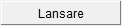 si
si 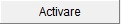 .
.
Atenționare
Pentru modificari ulterioare apelati functia Actualizare Liste PLU Active.
Pentru mai multe informatii studiati documentatia generala, la adresa docserp.emsys.ro sau apelati la suport.